Les fichiers que les utilisateurs créent sur un système Windows 10 sont généralement directement accessibles. Vous constaterez cependant que de nombreux fichiers et dossiers qui ont été créés par Windows 10, et les fichiers et dossiers qui résident dans le dossier/les bibliothèques d'un utilisateur ne sont pas accessibles aux autres utilisateurs.
Les fichiers et dossiers système sont verrouillés pour tout le monde, à l'exception de l'utilisateur administrateur, tandis que les fichiers utilisateur sont verrouillés pour les autres utilisateurs afin de les garder privés. Les autorisations d'un fichier ou d'un dossier peuvent être modifiées, et le processus est simple mais vous devez avoir le bon niveau d'accès sur un système afin de modifier ces autorisations.
Autorisations de fichiers sur Windows 10
Avant de pouvoir expliquer comment vous pouvez modifier les autorisations de fichiers sur Windows 10, vous devez savoir de quel niveau de droits d'utilisateur vous aurez besoin pour modifier les autorisations de fichiers.
- Fichiers et dossiers système : vous devez disposer des droits d'utilisateur administrateur pour modifier les autorisations de fichier.
- Fichiers utilisateurs : vous devez soit avoir les droits d'administrateur, soit avoir accès au propre compte de l'utilisateur.
- Fichiers appartenant à TrustedInstaller : Encore une fois, vous aurez besoin des droits d'utilisateur administrateur pour apporter des modifications à un fichier ou un dossier appartenant à TrustedInstaller .
Autorisations de fichier vs attributs de fichier
Un autre concept que nous devons éliminer avant de passer à la façon dont vous pouvez modifier les autorisations de fichier sur Windows 10 est celui des autorisations de fichier par rapport aux attributs de fichier.
Les attributs de fichier sont des choses comme si un fichier est en lecture seule ou non . Un attribut de fichier sera souvent transféré d'un appareil à un autre lorsque le fichier est copié, envoyé par courrier électronique ou téléchargé et téléchargé. Dans de nombreux cas, la modification de cet attribut ne nécessite pas de droits d'administrateur.
Les autorisations de fichiers sont généralement spécifiques à un système, ce qui signifie que si vous avez un fichier auquel seul votre utilisateur peut accéder sur votre système et que vous l'envoyez par courrier électronique à un ami, il pourra l'ouvrir. Les autorisations de fichiers contrôlent qui peut et ne peut pas ouvrir un fichier sur le système, le réseau ou le répertoire sur lequel ils résident.
Modifier les autorisations de fichiers sur Windows 10
Pour modifier les autorisations de fichiers sur Windows 10, suivez ces étapes après vous être connecté avec le bon compte d'utilisateur requis pour le travail.
- Ouvrez l' explorateur de fichiers.
- Accédez au fichier pour lequel vous souhaitez modifier les autorisations.
- Cliquez avec le bouton droit sur le fichier et sélectionnez Propriétés dans le menu contextuel.
- Allez dans l' onglet Sécurité.
- Cliquez sur Modifier sous les groupes ou les noms d'utilisateur .
- Dans la fenêtre suivante, vous pouvez sélectionner chaque utilisateur ou groupe répertorié pour afficher et modifier les autorisations.
- Sélectionnez un utilisateur/groupe.
- Activez une option dans la colonne Refuser pour révoquer l'autorisation, par exemple si vous cochez la case Contrôle total dans la colonne Refuser, l'utilisateur sélectionné ne pourra pas du tout ouvrir le fichier.
- Cliquez sur Appliquer puis sur OK.
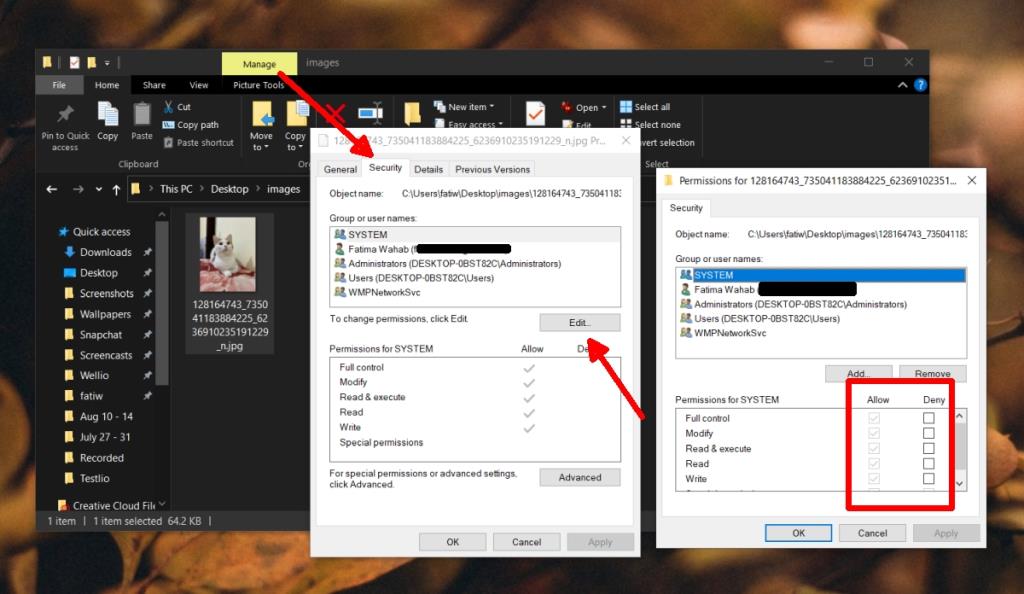
Ajouter des autorisations d'utilisateur aux fichiers
Parfois, un utilisateur n'est pas du tout répertorié dans la zone utilisateurs ou groupes de la fenêtre de sécurité d'un fichier. Dans ce cas, vous devez ajouter manuellement l'utilisateur avant de pouvoir lui accorder l'autorisation. Dans ce scénario, l'utilisateur se voit refuser toutes les autorisations sur le fichier simplement parce qu'il ne figure pas sur la liste des utilisateurs qui peuvent y accéder de tout type.
- Accédez au fichier et cliquez dessus avec le bouton droit .
- Sélectionnez Propriétés dans le menu contextuel.
- Allez dans l' onglet Sécurité.
- Cliquez sur Modifier sous Utilisateurs ou groupes.
- Cliquez sur Ajouter.
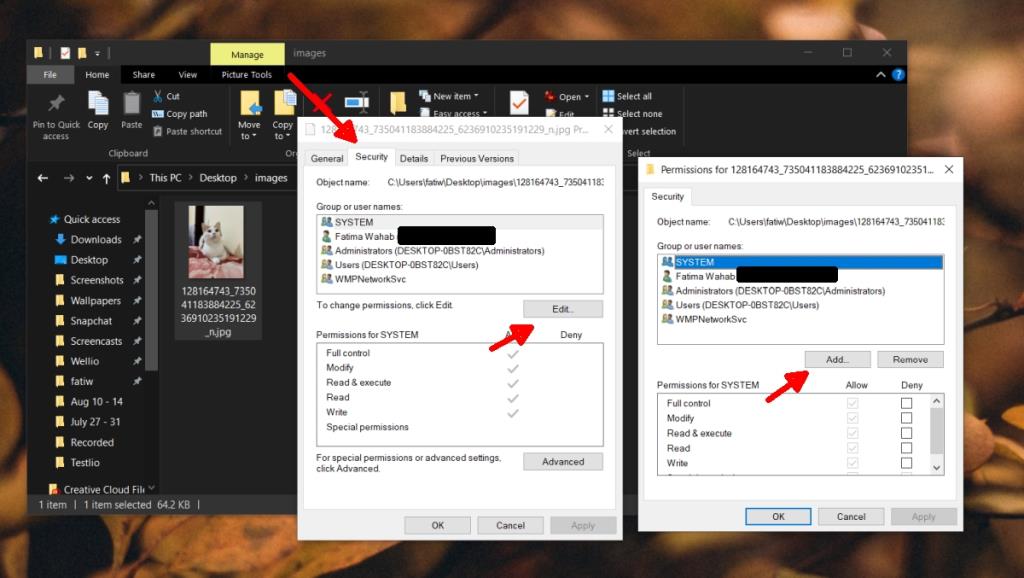
- Dans la nouvelle fenêtre qui s'ouvre, saisissez le nom de l'utilisateur dans la case 'Entrez le nom de l'objet à sélectionner'.
- Cliquez sur Vérifier les noms.
- Une fois validé, cliquez sur OK.
- L'utilisateur apparaîtra maintenant dans la liste des utilisateurs qui ont des autorisations définies pour le fichier.
- Modifiez les autorisations et cliquez sur Appliquer.
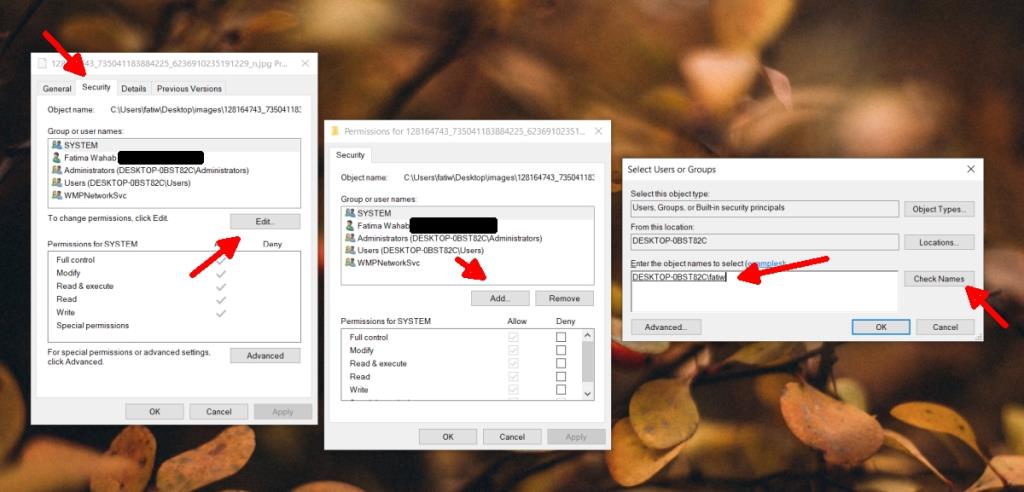
Conclusion
En règle générale, vous devez être prudent lorsque vous modifiez les autorisations pour un fichier ou un dossier système. Vous devez également vous abstenir de retirer la propriété de TrustedInstaller et si vous devez absolument le faire, réinitialisez les autorisations dès que vous le pouvez. Enfin, vos fichiers seront généralement accessibles par l'utilisateur administrateur et vous pouvez supprimer cet utilisateur, mais ne révoquez pas l'accès système à un fichier à moins que vous n'ayez une très bonne raison de le faire.

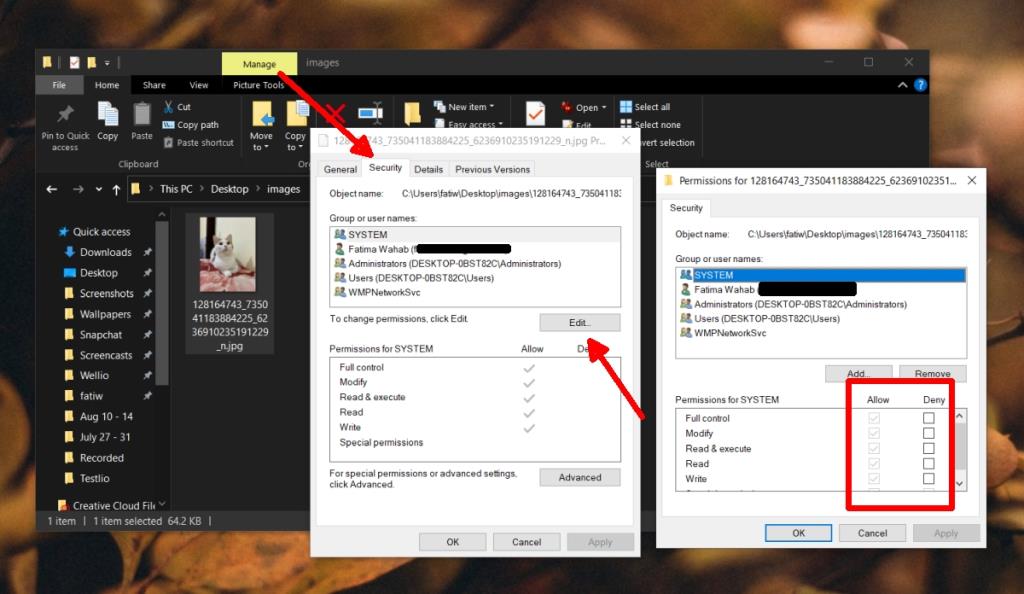
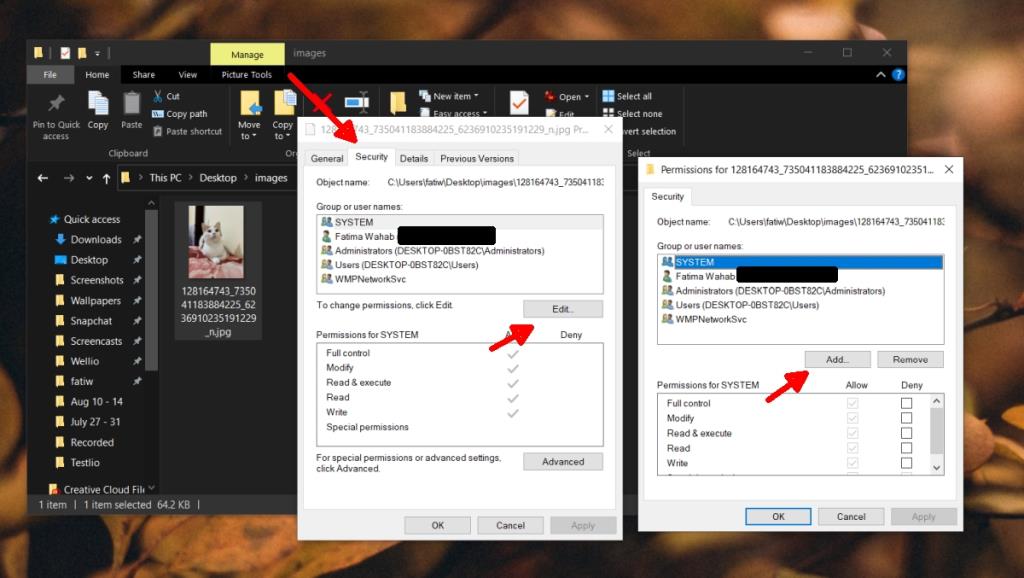
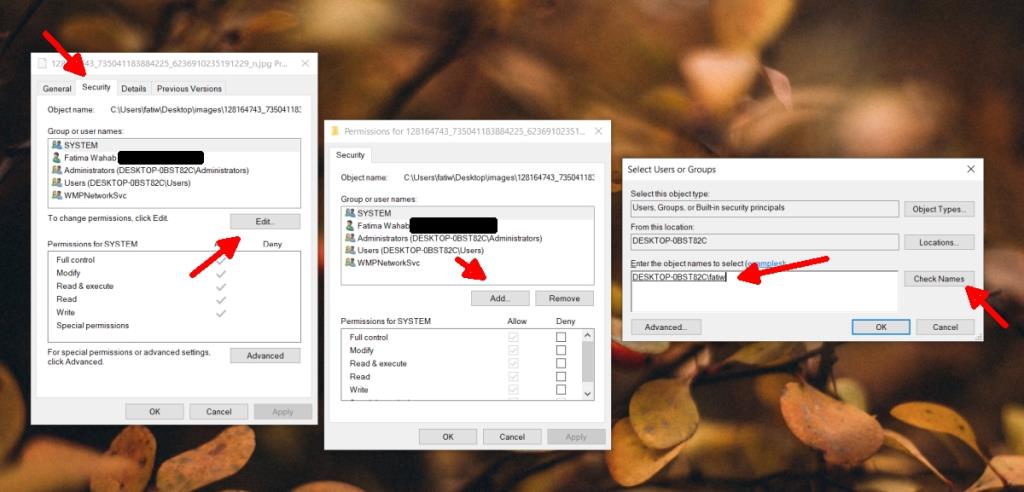


![Utiliser des vitesses différentes pour la souris externe et le pavé tactile sur un ordinateur portable [Windows] Utiliser des vitesses différentes pour la souris externe et le pavé tactile sur un ordinateur portable [Windows]](https://tips.webtech360.com/resources8/r252/image-923-0829094033297.jpg)




